[toc]
[TOC]
缘起
作为一个程序员,自然知道服务器的安全性,知道总有好事这人,喜欢无聊地扫描别人的端口。
因忙于其它功能,只是将密码设置的稍微复杂了点。今晚登录,发现界面提示,刚刚有一波登录尝试,显然有人想暴力破解我的密码。
一方面,立即对网站进行备份,重要数据复制到备份盘
另一方面,安全问题不得不立即解决了,于是问了一下度娘,找到如下两篇文章
一、Linux服务器(CentOS6)安全之 fail2ban的安装与配置
因本人服务器是CentOS7.8,尽管这里讲的是针对 nginx 的配置,而本人服务器是基于 docker lamp 的 wordpress 环境。但是本人比较习惯使用 nginx 系统,所以这套配置流程,就抄录过来。
原作者如有意见请留言,本人将立即清除
查看Nginx的访问日志中,发现了大量404请求,仔细研究一番发现有人正在试图爆破网站。

于是乎 --- 查资料后得知有一个神奇的工具 fail2ban 可以配合 iptables 自动封IP
iptables 是Centos6 的一种防火墙策略,在Centos7 中已被 Firewall所取代.
本次实验系统为Centos6
1、下载并安装fail2ban
cd /usr/loca/src
wget https://github.com/fail2ban/fail2ban/archive/0.9.4.tar.gz
tar -zxf 0.9.4.tar.gz
mv 0.9.4 fail2ban-094
cd fail2ban-094
./setup.py
2. 目录结构
/etc/fail2ban # fail2ban 服务配置目录
/etc/fail2ban/action.d # iptables 、mail 等动作文件目录
/etc/fail2ban/filter.d # 条件匹配文件目录,过滤日志关键内容
/etc/fail2ban/jail.conf # fail2ban 防护配置文件
/etc/fail2ban/fail2ban.conf # fail2ban 配置文件,定义日志级别、日志、sock 文件位置等
cd /etc/fail2ban # 进入配置文件所在的目录
cp jail.conf jail.local # 备份配置文件
3、 配置防护
vim /etc/fail2ban/filter.d/nginx.conf
[Definition]
failregex = <HOST> -.*- .*HTTP/1.* 404 .*$
ignoreregex =
保存后测试配置文件相对于日志是否正确
fail2ban-regex /home/wwwlogs/access.log /etc/fail2ban/filter.d/nginx.conf
然后将封禁规则加入配置文件
vim /etc/fail2ban/jail.conf # 文件尾部写入
[nginx]
enabled = true
port = http,https
filter = nginx # 规则文件的名字
action = iptables[name=nginx, port=http, protocol=tcp]
# sendmail-whois[name=tomcat, dest=abc@mail.com] 发送邮件功能
logpath = /home/wwwlogs/access.log # 日志路径
bantime = 14400 # 封禁的时间
findtime = 3 # 在几秒内
maxretry = 2 # 有几次
4、 启动
/etc/init.d/iptables start
/etc/init.d/fail2ban start 或 fail2ban-client start
5、 查看状态等命令
fail2ban-client start # 启动
fail2ban-client reload # 重载
fail2ban-client stop # 停止
fail2ban-client status # 查看状态
fail2ban-client set nginx addignoreip 180.158.35.30 # 将ip加入nginx监狱的白名单
fail2ban-client set nginx delignoreip 180.158.35.30 # 将ip移除nginx监狱的白名单
fail2ban-client set nginx banip IP地址 # 手工ban
fail2ban-client set nginx unbanip IP地址 # 手工解
6. 查看fail2ban的日志
fail2ban的日志默认在 /var/log/fail2ban.log
日志中记录着Ban IP的记录和UnBan IP的记录, 也有修改配置文件重载后的记录
cat /var/log/fail2ban
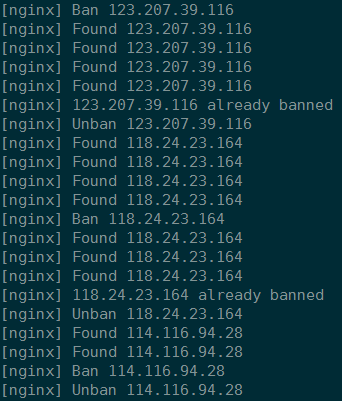
7、 小结
fail2ban 还有许多强大的功能待研究,在 /etc/fail2ban/filter.d 中,有许多模板可以学习并使用
虽说把非法请求封禁一段时间看似安全些,但只要有对外的端口就不能保证服务器的绝对安全。
多了解不同工具的组合使用,才会使服务器更加安全。
二、Linux 使用fail2ban+Firewalld来阻止恶意IP,提高服务器安全。
CentOS 7安装fail2ban+Firewalld防止SSH爆破与CC攻击说明:
差不多很多博主都会遇到被CC攻击和SSH爆破的情况,这个时候就需要做下防御措施了,
前几天发过一个防CC脚本,参考: https://www.moerats.com/archives/484/ ,不过对于CentOS 7来说,
由于防火墙的因素,配置起来还是有点麻烦的,这里争对CentOS 7再分享个简单防CC攻击和SSH爆破的方法。
0、前言
fail2ban可以监视你的系统日志,然后匹配日志的错误信息执行相应的屏蔽动作。
网上大部分教程都是关于fail2ban+iptables组合,考虑到CentOS 7已经自带Firewalld,所以这里我们也可以利用fail2ban+Firewalld来防CC攻击和SSH爆破。
本教程编辑文件使用vi命令,如果不会用的,可以使用比较简单的nano,可以参考: https://www.moerats.com/archives/485/ ,或者使用FTP工具,如WinSCP登录VPS操作。
准备工作
1、检查Firewalld是否启用
#如果您已经安装iptables建议先关闭 service iptables stop
#查看Firewalld状态 firewall-cmd --state
#启动firewalld systemctl start firewalld
#设置开机启动 systemctl enable firewalld.service
启用Firewalld后会禁止所有端口连接,因此请务必放行常用的端口,以免被阻挡在外,以下是放行SSH端口(22)示例,供参考:
#放行22端口 firewall-cmd --zone=public --add-port=80/tcp --permanent
#重载配置 firewall-cmd --reload
#查看已放行端口 firewall-cmd --zone=public --list-ports
2、安装fail2ban
fail2ban可以监控系统日志,并且根据一定规则匹配异常IP后使用Firewalld将其屏蔽,尤其是针对一些爆破/扫描等非常有效。
# CentOS内置源并未包含fail2ban,需要先安装epel源 yum -y install epel-release #安装fial2ban yum -y install fail2ban
安装成功后fail2ban配置文件位于/etc/fail2ban,其中jail.conf为主配置文件,相关的匹配规则位于filter.d目录,其它目录/文件一般很少用到,如果需要详细了解可自行搜索。
3、配置规则
新建jail.local来覆盖fail2ban的一些默认规则:
#新建配置 vim /etc/fail2ban/jail.local
#默认配置
[DEFAULT] ignoreip = 127.0.0.1/8
bantime = 86400
findtime = 600
maxretry = 5
#这里banaction必须用firewallcmd-ipset,这是fiewalll支持的关键,如果是用Iptables请不要这样填写 banaction = firewallcmd-ipset action = %(action_mwl)s
参数说明:
ignoreip:IP白名单,白名单中的IP不会屏蔽,可填写多个以(,)分隔
bantime:屏蔽时间,单位为秒(s)
findtime:时间范围
maxretry:最大次数 banaction:屏蔽IP所使用的方法,上面使用firewalld屏蔽端口
4、防止SSH爆破
如果您还在使用默认SSH端口(22),可能每天都会被扫描,我们可以修改端口尽量避免被扫,
参考: https://www.moerats.com/archives/394/ ,或者可以使用fail2ban将恶意IP屏蔽。
继续修改jail.local这个配置文件,在后面追加如下内容:
[sshd]
enabled = true
filter = sshd
port = 22
action = %(action_mwl)s
logpath = /var/log/secure
参数说明:
[sshd]:名称,可以随便填写
filter:规则名称,必须填写位于filter.d目录里面的规则,sshd是fail2ban内置规则
port:对应的端口
action:采取的行动
logpath:需要监视的日志路径
到这一步,我们jail.local的规则看起来可能像下面这样子:
[DEFAULT]
ignoreip = 127.0.0.1/8
bantime = 86400
findtime = 600
maxretry = 5
banaction = firewallcmd-ipset
action = %(action_mwl)s
[sshd]
enabled = true
filter = sshd
port = 22
action = %(action_mwl)s
logpath = /var/log/secure
上面的配置意思是如果同一个IP,在10分钟内,如果连续超过5次错误,则使用Firewalld将他IP ban了。输入systemctl start fail2ban 启动fail2ban来试试效果。
使用另一台服务器不断尝试连接SSH,并且不断的将密码输入错误,你会发现连续超过5次后直接连不上,说明IP被ban了,可以输入:fail2ban-client status sshd查看被ban的IP,如下截图。

防止CC攻击
这里仅以Nginx为例,使用fail2ban来监视nginx日志,匹配短时间内频繁请求的IP,并使用firewalld将其IP屏蔽,达到CC防护的作用。
#需要先新建一个nginx日志匹配规则
vi /etc/fail2ban/filter.d/nginx-cc.conf
#填写如下内容
[Definition]
failregex = -.*- .*HTTP/1.* .* .*$ ignoreregex =
继续修改jail.local追加如下内容:
[nginx-cc]
enabled = true
port = http,https
filter = nginx-cc
action = %(action_mwl)s
maxretry = 20
findtime = 60
bantime = 3600
logpath = /usr/local/nginx/logs/access.log
上面的配置意思是如果在60s内,同一IP达到20次请求,则将其IP ban 1小时,上面只是为了测试,请根据自己的实际情况修改。logpath为nginx日志路径。
防止Wordpress爆破
如果您经常分析日志会发现有大量机器人在扫描wordpress登录页面wp-login.php,虽然对方可能没成功,但是为了避免万一还是将他IP干掉为好。
#需要先新建一个nginx日志匹配规则
vi /etc/fail2ban/filter.d/wordpress.conf
#填写如下内容
[Definition] failregex = ^ -.* /wp-login.php.* HTTP/1\.." ignoreregex =
继续修改jail.local追加如下内容:
[wordpress] enabled = true port = http,https filter = wordpress action = %(action_mwl)s maxretry = 20 findtime = 60 bantime = 3600 logpath = /usr/local/nginx/logs/access.log
当然,别忘记输入systemctl restart fail2ban重启fail2ban使其生效。
常用命令
#启动 systemctl start fail2ban
#停止 systemctl stop fail2ban
#开机启动 systemctl enable fail2ban
#查看被ban IP,其中sshd为名称,比如上面的
[wordpress] fail2ban-client status sshd
#删除被ban IP fail2ban-client set sshd delignoreip 192.168.111.111
#查看日志 tail /var/log/fail2ban.log
总结
fail2ban已经内置很多匹配规则,位于filter.d目录下,包含了常见的SSH/FTP/Nginx/Apache等日志匹配,
如果都还无法满足您的需求,您也可以自行新建规则来匹配异常IP。
使用fail2ban+Firewalld来阻止恶意IP是行之有效的办法,可极大提高服务器安全。
三、在自己 linux + docker + lamp + wordpress 环境上部署 fail2ban
1、时间总是过的很快
刚刚把别人的优秀文档借鉴过来,时间已经23:45,备份已经完成,只能先睡觉,后面再部署